Mover itens de trabalho em massa e alterar o tipo de item de trabalho nos Quadros do Azure
Serviços do Azure DevOps | Azure DevOps Server 2022 - Azure DevOps Server 2019
Muitas vezes, descobre que alguém criou um item de trabalho do tipo de item de trabalho (WIT) errado ou num projeto incorreto. Pode corrigir estes problemas para itens de trabalho individuais ou modificar em massa vários itens de trabalho. Também pode remover itens de trabalho adicionados ao registo de tarefas pendentes ou ao quadro de tarefas que já não são relevantes.
Dica
Para o TFS 2018 e versões anteriores, não pode alterar o tipo de item de trabalho de um item de trabalho existente, mas pode copiar o item de trabalho e especificar um novo tipo. Além disso, se tiver vários itens de trabalho com alterações de tipo que pretende fazer, pode exportá-los com o Excel e, em seguida, voltar a adicioná-los como um novo tipo.
Para remover, eliminar ou restaurar itens de trabalho eliminados, consulte Remover, eliminar ou restaurar itens de trabalho.
Neste artigo, irá aprender:
- Como alterar o tipo de item de trabalho de um ou mais itens de trabalho
- Como mover um ou mais itens de trabalho para outro projeto
Dica
No portal Web, pode selecionar vários itens de trabalho a partir de uma página de registo de tarefas pendentes ou resultados de consultas e efetuar uma atualização em massa com a funcionalidade associada. Para alterar, mover, eliminar ou restaurar vários itens de trabalho ao mesmo tempo, veja Modificar itens de trabalho em massa.
Pré-requisitos
- Tem de ser membro do grupo de segurança Contribuidores ou Administradores de Projetos . Para ser adicionado, adicione utilizadores a um projeto ou equipa.
- Para modificar itens de trabalho, tem de ter os itens de trabalho Ver neste nó e Editar itens de trabalho neste nó definidos como Permitir. Por predefinição, o grupo Contribuidores tem esta permissão definida. Para obter mais informações, veja Definir permissões e acesso para controlo de trabalho.
- Para alterar o tipo de item de trabalho, tem de lhe ser concedido acesso de Interveniente ou superior.
- Para mover itens de trabalho para outro projeto, tem de ser membro do grupo Administradores do Projeto ou ter a permissão Mover itens de trabalho para fora deste projeto definida como Permitir. Por predefinição, o grupo Contribuidores não tem esta permissão definida. Os utilizadores que concederam acesso aos Intervenientes não têm acesso a esta funcionalidade.
Nota
Os utilizadores com acesso de Interveniente para um projeto público têm acesso total a todas as funcionalidades de controlo de trabalho, tal como os utilizadores com acesso básico . Para obter mais informações, veja Referência rápida sobre o acesso de Interveniente.
Tem de ser adicionado a um projeto como membro do grupo de segurança Contribuidores ou Administradores do Projeto . Para ser adicionado, adicione utilizadores a um projeto ou equipa.
Para modificar itens de trabalho, tem de ter os itens de trabalho Ver neste nó e Editar itens de trabalho neste nó definidos como Permitir. Por predefinição, o grupo Contribuidores tem esta permissão definida. Para obter mais informações, veja Definir permissões e acesso para controlo de trabalho.
Para alterar o tipo de item de trabalho, tem de lhe ser concedido acesso de Interveniente ou superior. Para obter mais informações, veja Referência rápida sobre o acesso de Interveniente.
Para mover itens de trabalho para outro projeto, o projeto tem de utilizar um modelo de processo Herdado.
Para mover itens de trabalho para outro projeto, tem de ser membro do grupo Administradores do Projeto ou ter a permissão Mover itens de trabalho para fora deste projeto definida como Permitir. Por predefinição, o grupo Contribuidores não tem esta permissão definida. Os utilizadores que concederam acesso aos Intervenientes não têm acesso a esta funcionalidade.
Importante
Pode alterar o tipo de item de trabalho ou mover itens de trabalho para outro projeto numa coleção de projetos. Estas funcionalidades exigem que o armazém de dados esteja desativado. Com o armazém de dados desativado , irá utilizar o Serviço de Análise para suportar as suas necessidades de relatórios. Para saber mais sobre como desativar o armazém de dados, veja Desativar o armazém de dados e o cubo.
Para obter mais informações, veja Definir permissões e acesso para controlo de trabalho ou Alterar permissões ao nível do projeto.
Importante
Não pode alterar o tipo ou mover itens de trabalho cujos tipos de itens de trabalho suportem a gestão de testes ou que pertencem à Categoria De Tipos Ocultos. Isto inclui todos os itens de trabalho que monitorizam os testes (como casos de teste, passos partilhados e parâmetros partilhados), pedidos e respostas de revisão de código e pedidos de feedback e respostas.
Importante
Não pode alterar o tipo, mover itens de trabalho ou eliminar/restaurar itens de trabalho cujos tipos de itens de trabalho suportam a gestão de testes ou que pertencem à Categoria De Tipos Ocultos. Isto inclui todos os itens de trabalho que monitorizam os testes (como casos de teste, passos partilhados e parâmetros partilhados), pedidos e respostas de revisão de código e pedidos de feedback e respostas.
Além disso, não pode alterar o tipo de item de trabalho se o projeto estiver definido numa coleção que utilize o modelo de processo XML no local.
Alterar o tipo de item de trabalho
Alterar o tipo de item de trabalho atualiza o formulário do item de trabalho com os campos definidos para o tipo selecionado. Por exemplo, pode alterar um erro para uma tarefa e o formulário é atualizado com os campos definidos para uma tarefa.
Nota
Não pode alterar o tipo de item de trabalho se o projeto estiver definido numa coleção que utilize o modelo de processo XML no local. Além disso, não pode alterar o tipo de item de trabalho dos itens de trabalho associados à gestão de testes.
Pode alterar um único item de trabalho ou vários itens de trabalho selecionados para um novo tipo.
Abra um item de trabalho, selecione o ícone de
 ações e selecione a opção
ações e selecione a opção  Alterar tipo...
Alterar tipo...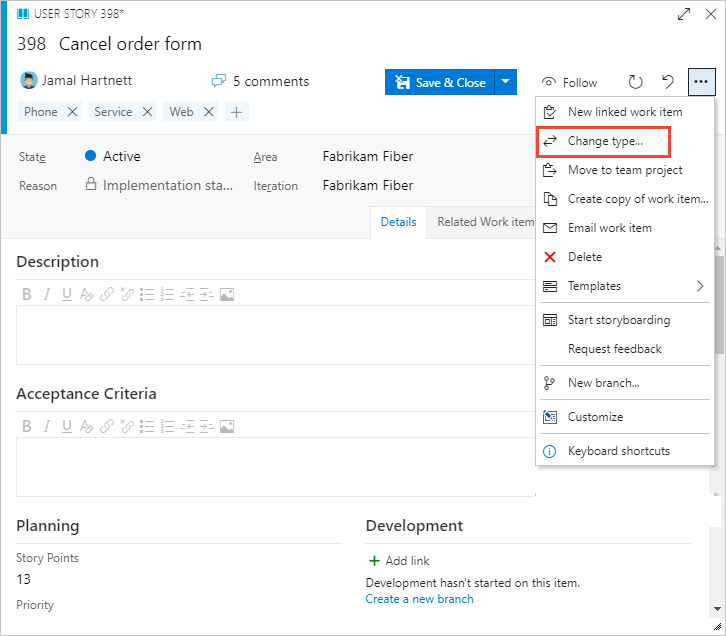
Em alternativa, na página de resultados da consulta ou do registo de tarefas pendentes, selecione vários itens de trabalho cujo tipo pretende alterar. Pode selecionar vários itens de trabalho do mesmo tipo ou tipo diferente, desde que pretenda alterá-los todos para o mesmo tipo de item de trabalho.
Selecione o
 ícone de ações e selecione a opção
ícone de ações e selecione a opção  Alterar tipo...
Alterar tipo...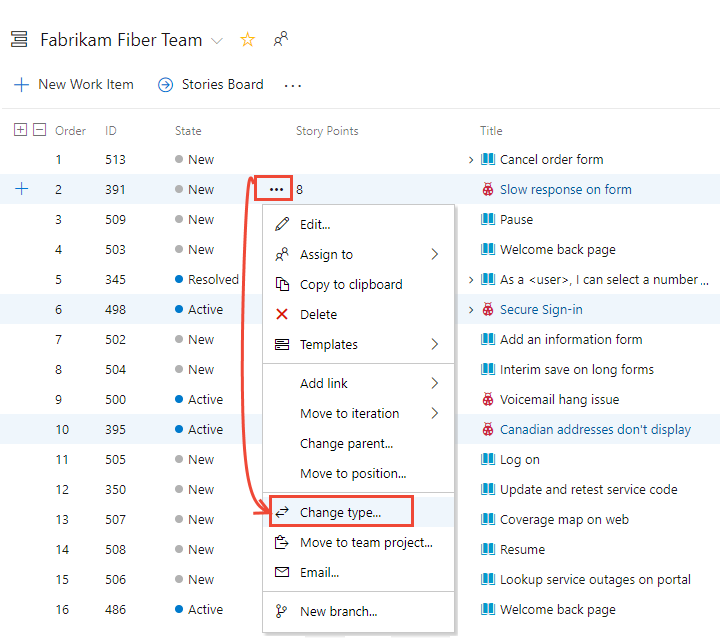
Importante
Na página Resultados da Consulta, a opção Alterar tipo... fica indisponível se tiver verificado a caixa de verificação Consulta do Editor do Power Query entre projetos.
Selecione o tipo e, opcionalmente, introduza um comentário.
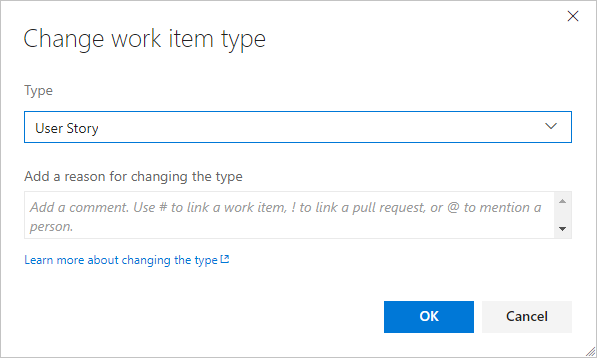
Os comentários são adicionados automaticamente ao Debate e é efetuada uma entrada no Histórico. Além disso, o sistema repõe automaticamente os campos Estado e Razão para os valores iniciais predefinidos para o tipo de item de trabalho que move.
Guarde os itens de trabalho para concluir a alteração.
Nota
O sistema repõe automaticamente os campos Estado e Razão para os valores iniciais predefinidos do tipo especificado. No entanto, em alguns casos, poderá ter de abrir o item de trabalho para alterar o campo Estado ou Motivo para um valor suportado pelo tipo de item alterado para trabalho.
Na página Resultados da Consulta , guarde todos os itens de trabalho que modificou em massa. Quando modifica itens em massa a partir do ficheiro de tarefas pendentes, estes são guardados automaticamente. Os itens de trabalho apresentados em texto a negrito indicam que as alterações locais ainda não foram guardadas no arquivo de dados. O sistema guarda automaticamente cada item de trabalho. Atualize a página para refletir as alterações.
Mover um item de trabalho para outro projeto
Quando detetar que um item de trabalho pertence a um projeto diferente na sua organização ou coleção, pode movê-lo para onde pertence. Pode mover um único item de trabalho ou vários itens de trabalho selecionados.
Tenha em atenção o seguinte:
- Só pode mover itens de trabalho de um projeto para outro projeto na organização ou coleção.
- Só pode mover itens de trabalho cujo tipo existe no projeto para o qual o está a mover. Por exemplo, não pode mover As Histórias de Utilizador para um projeto com base no processo Scrum que não contém o User Story como um tipo de item de trabalho.
- Não pode mover itens de trabalho associados à gestão de testes.
- Para mover itens de trabalho para outro projeto, tem de ser membro do grupo Administradores do Projeto ou ser-lhe concedidas permissões explícitas para mover itens de trabalho.
- Os utilizadores que concederam acesso aos Intervenientes não têm acesso a esta funcionalidade, mesmo que lhe seja concedida permissão.
Abra o item de trabalho e selecione a opção
 Mover... no menu
Mover... no menu  do item de trabalho.
do item de trabalho.Se não vir a opção, não lhe foram concedidas permissões para mover itens de trabalho para fora do projeto.
Em alternativa, na página de resultados da consulta ou do registo de tarefas pendentes, selecione vários itens de trabalho que pretende mover para outro projeto. Pode selecionar vários itens de trabalho, desde que pretenda movê-los todos para o mesmo projeto.
Escolha o
 ícone de ações para abrir o menu de contexto de um dos itens de trabalho selecionados e selecione a opção
ícone de ações para abrir o menu de contexto de um dos itens de trabalho selecionados e selecione a opção  ...
...Selecione o projeto de destino e escolha as outras opções disponíveis, incluindo alterar o tipo de item de trabalho. Opcionalmente, introduza um comentário.
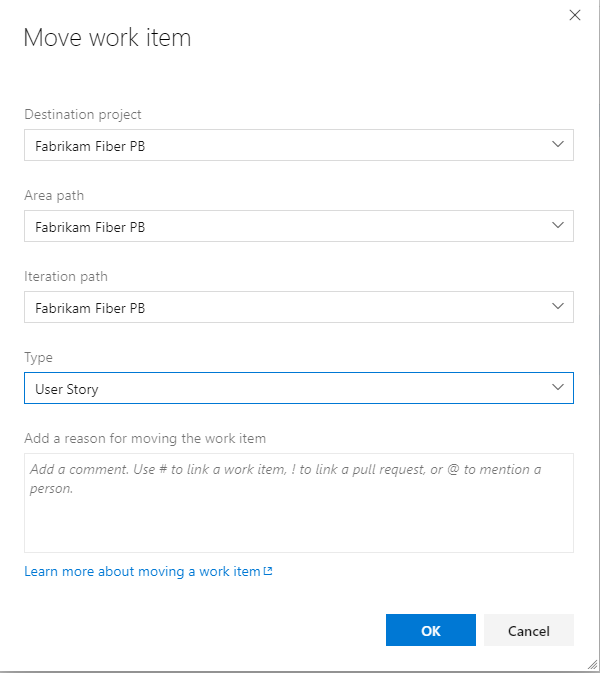
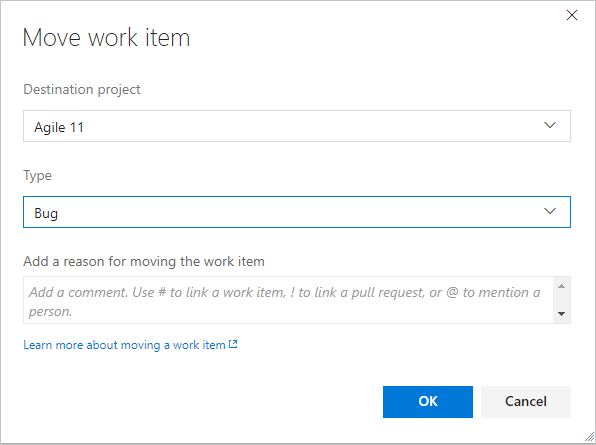
Nota
Os itens de trabalho subordinados não são movidos. Permanecem no projeto de origem, mas as ligações Parent-Child permanecem no local.
Os comentários são adicionados automaticamente ao Debate e é efetuada uma entrada no Histórico. Além disso, o sistema repõe automaticamente os campos Estado e Razão para os valores iniciais predefinidos para o tipo de item de trabalho que mover.
Artigos relacionados
Comentários
Brevemente: Ao longo de 2024, vamos descontinuar progressivamente o GitHub Issues como mecanismo de feedback para conteúdos e substituí-lo por um novo sistema de feedback. Para obter mais informações, veja: https://aka.ms/ContentUserFeedback.
Submeter e ver comentários